Controle de Usuários do Sistema AuE Paisagismo 2009
Autor: Inácio Arantes M. P. Júnior - Data: 01/03/2010
Muitas vezes somos obrigados a dividir o computador da empresa, ou até mesmo de casa com outras pessoas, o que pode gerar alguns problemas, principalmente quando existe um software de administração de banco de dados no computador.
Pensando em dar um controle maior aos proprietários dos nossos softwares, a AuE Soluções criou diversos programas complementares no Sistema AuE Paisagismo 2009. Um destes programas é exatamente o programa de Controle de Usuários.
Com este programa é possível cadastrar usuários no Sistema AuE Paisagismo e ativar o controle de cada um dos principais softwares do sistema. Com o controle ativo o software além de pedir um login para acessar o programa irá também gerar um log de cada usuário, dando a possibilidade de acompanhar o que cada um dos usuários fez no programa.
Para acessar o programa de Controle de Usuários basta abrir o Sistema que Paisagismo 2009 e clicar em Complementos, depois basta clicar no botão Controle de acesso de usuários.
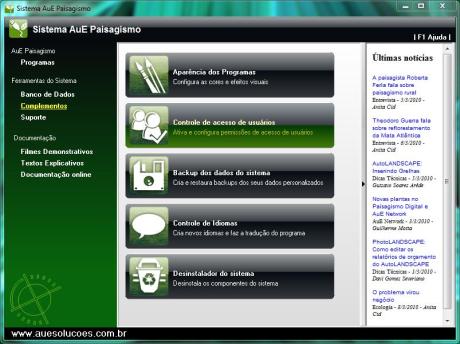
Na tela do programa de Controle de Usuários, do lado esquerdo, é listado todos os usuários cadastrados, e no lado direito da tela é possível visualizar duas abas, uma com os dados do usuário e uma outra aba contendo uma tabela com os logs de cada um dos usuários.

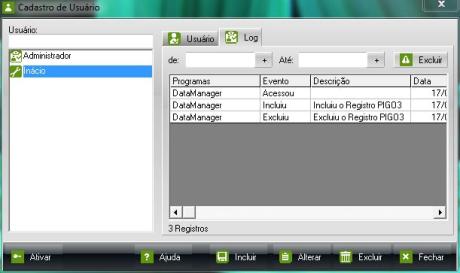
O cadastro de novos usuários é bastante simples, bastando clicar no botão Incluir e depois preencher os dados do usuário e clicar no botão Salvar, havendo apenas duas coisas que merecem atenção.
A primeira é o Login e Senha que serão cadastros, estes dados serão pedidos quando o usuário tentar abrir qualquer um dos programas que estiverem com o Controle de Usuários ativo, portanto é aconselhável a memorização destes dados.
Outra coisa importante é o Perfil de cada usuário, note que existem alguns perfis pré-definidos pela AuE Soluções, nestes perfis que estarão configurados os controles de acesso de cada um dos programas.
Na aba de logs é exibido uma tabela contendo o programa, evento, descrição e data de cada operação realizada pelo usuário, além de um controle por data para a exclusão destes logs.
Configurando Permissões de Acesso
Para configurar as permissões de acesso de cada perfil basta clicar no botão com o ícone + e será exibida um tela de cadastro e configurações de Perfil.
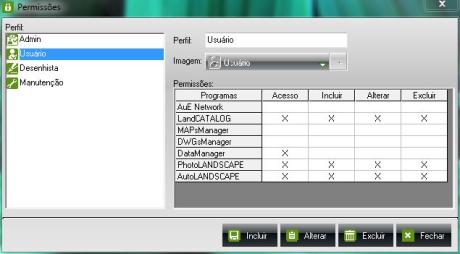
Repare que nesta tela é mostrado a lista de Perfis e as permissões de cada um dos perfis. Na tela de permissões é listado cada um dos principais programas do Sistema que Paisagismo 2009, e para cada um dos programas existem 4 opções de configuração.
Acesso: Está é a principal opção, se você deseja bloquear o acesso a um determinado programa do sistema, basta selecionar o perfil, clicar no botão Alterar e desmarcar a coluna de acesso, salvando posteriormente, com isso os usuários deste perfil não irão conseguir sequer abrir os programas que não tiverem acesso.
Incluir: Desmarcando está opção em algum dos programas, os usuários do perfil selecionado não poderão incluir novos itens no banco de dados.
Alterar: Desmarcando está opção em algum dos programas, os usuários não poderão alterar a ficha dos dados já cadastrados no banco de dados.
Excluir: Desmarcando está opção, os usuários não poderão fazer exclusões de itens do banco de dados.
OBS.: O X significa que a permissão está sendo atribuída ao perfil, todas as outras operações que não estiverem marcadas com X, não poderão ser realizadas pelos usuários do perfil.
Além dos perfis pré-definidos, ainda é possível cadastrar novos perfis, basta clicar no botão Incluir e preencher o nome do perfil e escolher uma imagem, para cadastrar novas imagens basta clicar no botão com um ícone de + e será exibida a tela abaixo:

Nesta tela clique no botão Incluir, digite um nome e clique no botão com o ícone de uma pasta para buscar o ícone desejado, depois basta Salvar e o seu ícone será exibido na tela de Permissões.
Ativando o Controle de Acesso de Usuários
Para ativar o Controle de Usuários nos programas desejados, o usuário deve clicar no botão Ativar da tela de cadastro de usuários e será exibida uma tela com uma lista dos programas instalados:
Nesta tela basta selecionar o programa onde deseja ativar o controle de usuários e clicar no botão Aplicar. Desta forma quando um usuário do computador tentar abrir o programa que estiver com o controle ativo, será exibida uma tela de Login antes de abrir o programa.
Para acessar o programa deverá ser informado login e a senha correta, caso contrário o programa não será aberto.
Anterior Próximo